苹果手机备份是非常重要的,可以保护手机内的重要数据不丢失,而iTunes备份是最常用的备份方式之一。备份数据存储位置是在电脑的固定文件夹中,但有时候我们可能需要将备份数据迁移到移动硬盘,以释放电脑的存储空间或者更加方便携带备份数据。下面就来看看如何将iTunes备份存储位置快速更改到移动硬盘的教程。
iTunes备份存储位置快速更改到移动硬盘教程
步骤如下:
1.注意:mklink只能用于NTFS和FAT32文件系统,如果硬盘不是这两种文件格式,则无法使用本方法。打开“我的电脑”,右键单击需要映射的硬盘,查看文件系统格式,看看是否属于NTFS或FAT32文件系统。

2.双击打开C盘,使用快捷键Ctrl+F,输入并查找MobileSync文件夹,打开并删除Backup文件。
Backup文件夹的路径为:C:\Users\你的用户名\AppData\Roaming\Apple Computer\MobileSync\Backup
注意:如果原先有备份过资料并且想要保留,则需要将Backup文件夹挪到其他位置。以免以前的备份资料丢失。
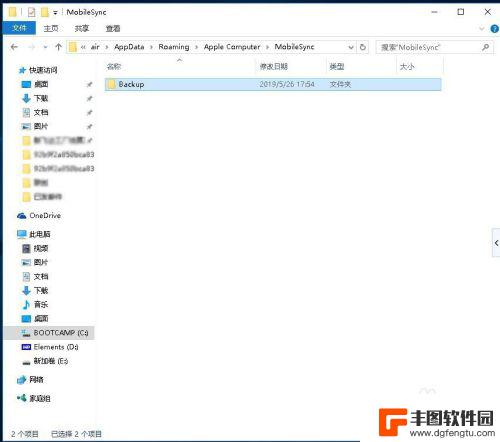
3.双击打开需要更改为iTunes存储位置的硬盘,新建文件夹改名为:MobilePhoneBackup,双击文件夹点进去,再新建一个文件夹,改名为:Backup。这是文件路径“E:\MobilePhoneBackup\Backup”。
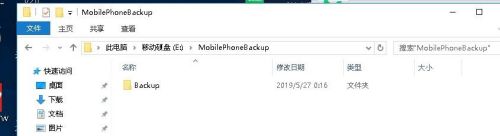
4.使用“WIN键+R”快捷打开并输入“cmd”,点击确定。打开cmd,输入命令:mklink /J "C:\Users\你的用户名\AppData\Roaming\Apple Computer\MobileSync\Backup" "E:\MobilePhoneBackup\Backup"
注意:直接将以上命令复制进去,将“你的用户名”改成你自己电脑的用户名,将"E:\"改成你自己硬盘的盘符编号,如“D:\”或“F:\”等实际盘符。
命令确认无误后按下Enter键,会提示链接已创建。
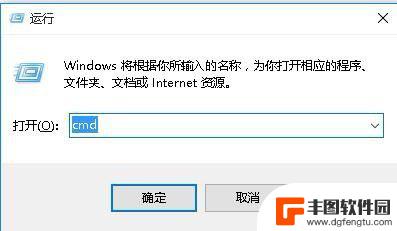
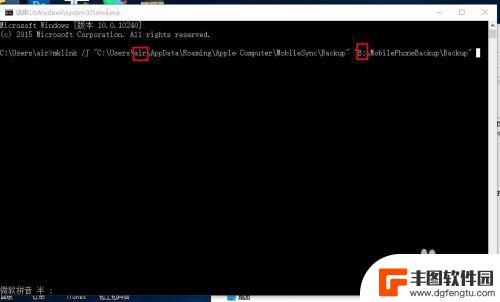
5.这时打开MobileSync文件夹,将会看到一个类似于快捷方式的“Backup”文件夹图标,这时候“C:\Users...\MobileSync\Backup”文件夹与“E:\MobilePhoneBackup\Backup”文件夹中的文件是一致的,会同时被修改,并且只占用E盘的存储空间,不会占用C盘的存储空间。
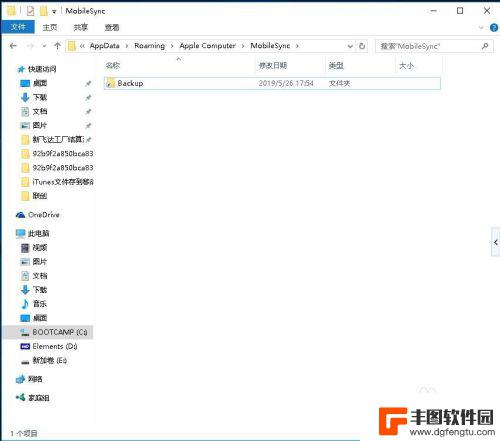
6.连接你所需要备份的iPhone手机,打开iTunes界面,单击手机图标,进入备份界面,点击“立即备份”。
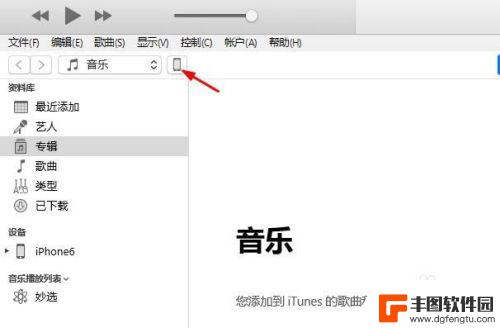
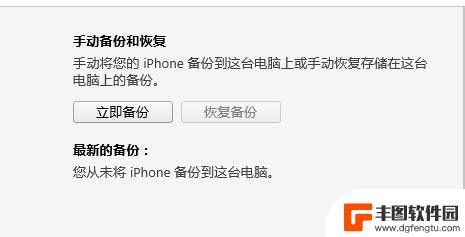
7.备份进行到最后,iTunes会弹出一个对话框,这个没有关系,直接点击确定。
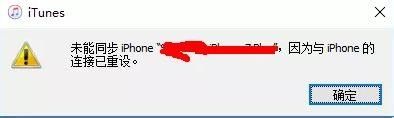
8.备份完成后,你会发现iTunes界面仍然显示未备份该iPhone,“恢复备份”选项为灰色,无法使用。关闭iTunes,并重新打开界面,就可以看到“恢复备份”的按钮可以点击了。
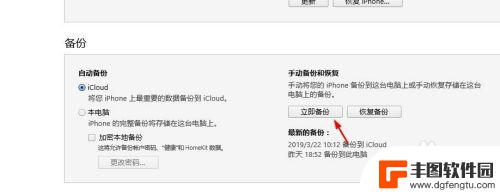
9.如果是使用外接移动硬盘备份,如果未接入移动硬盘,在使用iTunes备份时,将会显示未能备份。
因此,如果需要备份或恢复备份,一定要保证外接移动硬盘正确连接,而且存储备份数据的目录不能更改,一旦更改,需要使用mklink命令重新建立链接。
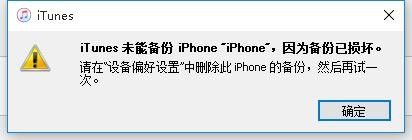
10.每次手机备份时,将会在“C:\Users...\Backup”路径下的同一个文件夹中存储数据,新的备份会覆盖上一次备份的数据。恢复手机备份时,会在相同路径下重新建立一个文件夹,名称为备份文件夹名称+恢复日期和时间,在备份时,需要在下拉列表中根据备份的时间来选择需要恢复的选项。
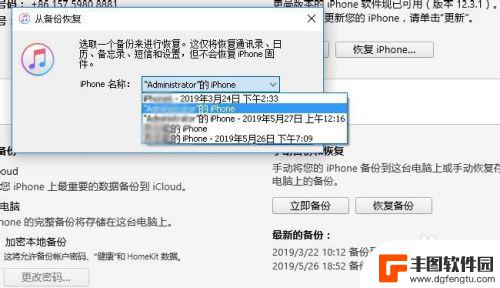
以上就是苹果手机如何备份的详细教程,如果你遇到相同问题,可以按照本文介绍的步骤进行修复,希望对你有所帮助。
相关教程
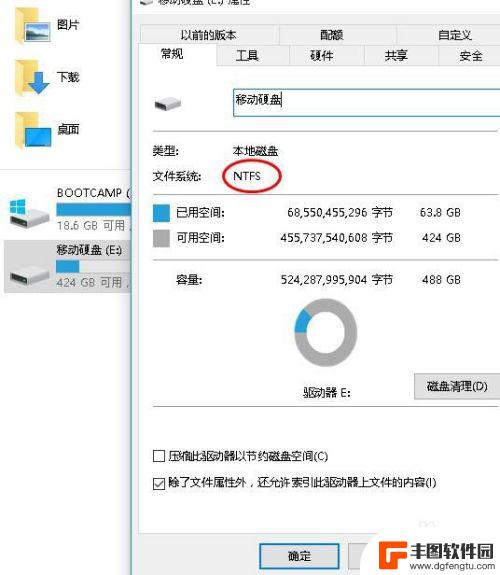
原装的苹果手机怎么备份 移动硬盘上快速更改iTunes备份存储位置
苹果手机作为一款备受欢迎的智能手机品牌,备份数据至关重要,很多用户可能会遇到存储空间不足的问题,特别是在备份数据至iTunes时。为了解决这一问题,用户可以将iTunes备份存...
2024-05-11 16:32:05
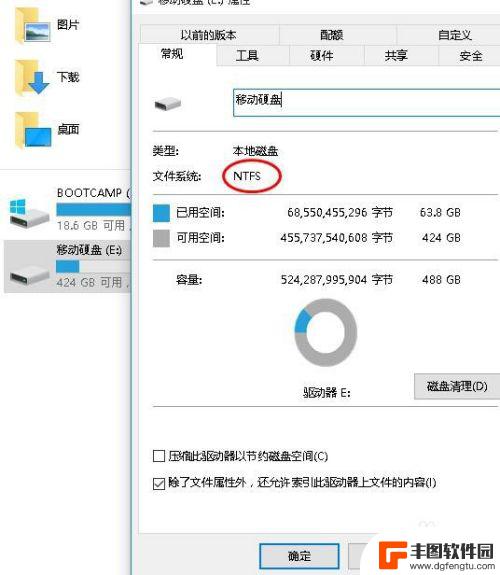
如何备份苹果手机里的电话 如何更改iTunes备份存储位置为移动硬盘
备份手机是保护数据安全的关键步骤,而苹果手机备份则是一项必不可少的操作,很多人可能对如何备份苹果手机里的电话存储位置感到困惑。同时iTunes备份存储位置默认在电脑内,这可能会...
2024-02-12 09:34:53
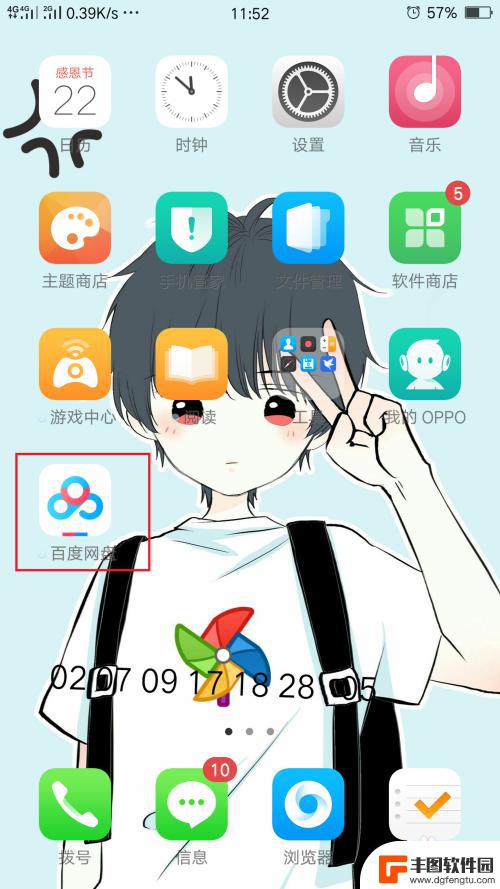
百度网盘如何备份手机照片 百度网盘手机照片自动备份设置教程
随着手机摄影的普及,我们拍摄的照片越来越多,但是手机存储空间有限,如何备份手机中珍贵的照片成为了一个迫切的问题,百度网盘作为一款备受欢迎的云存储工具,提供了手机照片自动备份的功...
2024-10-02 11:25:01
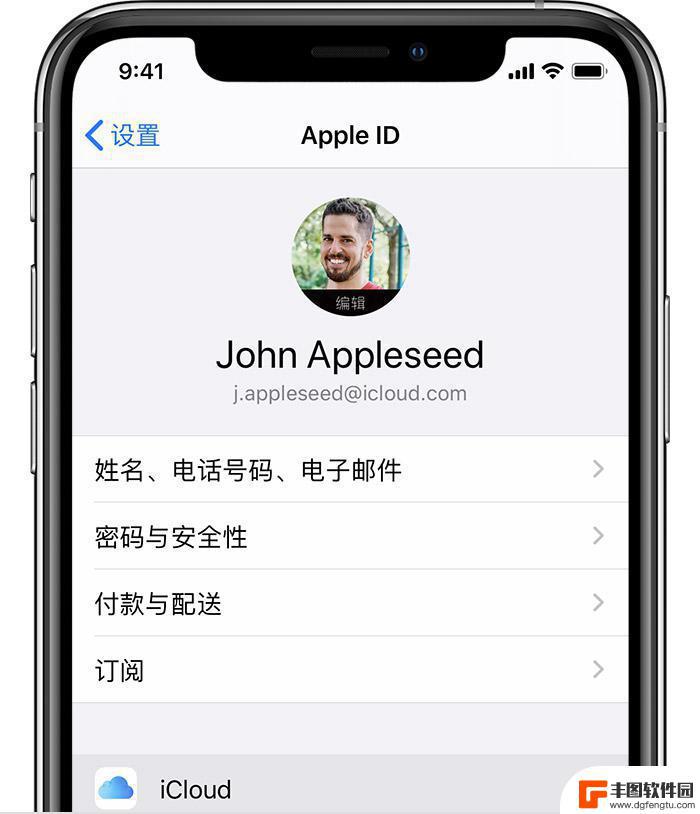
苹果12备份怎么设置手机 iPhone 12 iCloud备份教程
苹果12备份怎么设置手机?iPhone 12的iCloud备份教程可以帮助我们轻松地保护手机中的重要数据,在日常使用中我们的手机存储着大量的照片、视频、通讯录等个人信息,一旦丢...
2024-11-03 17:30:25

手机如何传照片在硬盘 移动硬盘如何备份手机里的照片视频
随着手机摄影技术的不断提升,我们拍摄的照片和视频也越来越多,手机存储空间有限,随着时间的推移,我们往往需要将这些珍贵的照片和视频备份到其他设备上,以释放手机的存储空间。如何将手...
2024-05-07 14:33:02
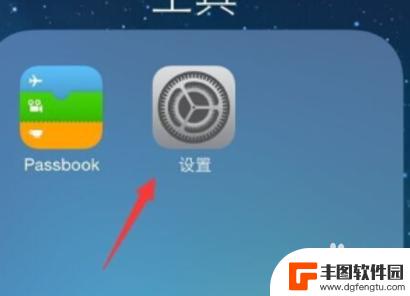
oppo手机定位更改 OPPO 虚拟定位设置教程
OPPO手机是一款备受欢迎的智能手机品牌,其虚拟定位功能为用户提供了更多便利和私密性保护,通过定位更改,用户可以在社交平台上隐藏真实位置信息,保护个人隐私。本教程将为您详细介绍...
2024-03-10 09:26:08

苹果手机流量设置在哪里设置 苹果手机流量使用限制在哪调整
苹果手机作为目前市场上最受欢迎的智能手机品牌之一,其流量设置和使用限制也备受用户关注,在苹果手机上,我们可以通过设置中的蜂窝移动网络选项来调整流量使用限制,以便控制流量的使用情...
2025-02-18 17:30:20

手机如何扫描纸质表格文件 手机扫描纸质文件转电子版
现在随着科技的不断发展,手机不仅仅是通信工具,还是我们生活中必不可少的工具之一,而其中最方便的功能之一便是可以利用手机扫描纸质文件,将其转化为电子版。这种技术不仅可以方便我们的...
2025-02-18 16:27:09
小编精选
手机怎么把动态图片设置成壁纸 安卓手机动态壁纸设置方法
2025-02-18 15:25:32苹果手机老是横屏怎么办 苹果手机自动横屏怎么关闭
2025-02-18 13:19:17苹果12手机5g怎么变成4g了 怎么在苹果手机上将5G信号改为4G网络
2025-02-17 16:40:17手机上怎么设置打字提示音 iPhone苹果手机打字时怎么调节按键声音大小
2025-02-17 14:36:48vivo手机怎么微信开美颜 vivo手机微信视频美颜功能怎么开启
2025-02-17 12:30:17手机屏幕怎么变小 华为 华为手机小屏模式怎么设置
2025-02-17 11:37:32小米手机如何设置后盖打开 小米手机后盖打开方法
2025-02-17 08:21:08苹果手机默认输入法怎么设置 苹果手机默认输入法怎么调整
2025-02-16 17:41:50手机的副屏如何才能关闭 如何关闭分屏模式
2025-02-16 15:42:34手机输入法怎么突然变了 手机输入法英文变中文
2025-02-16 14:21:56热门应用